
Inhoudsopgave:
- Auteur John Day [email protected].
- Public 2024-01-30 11:19.
- Laatst gewijzigd 2025-01-23 15:01.



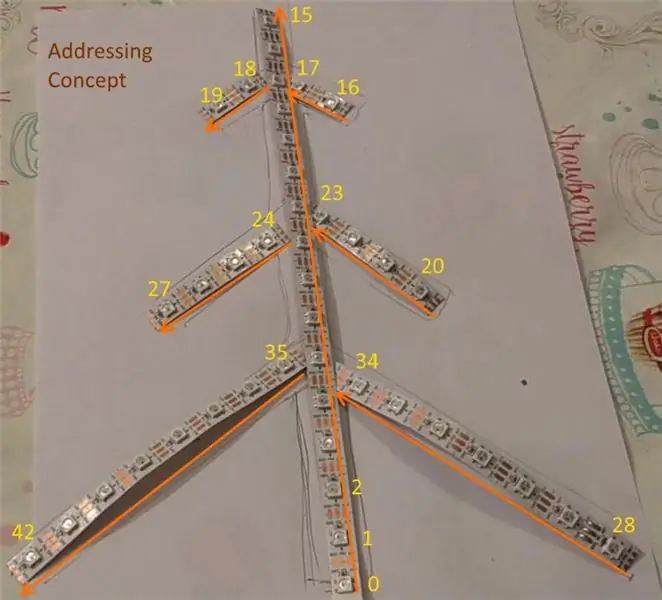
Het is die tijd van het jaar: december. En in mijn buurt versiert iedereen zijn huis en ramen met kerstverlichting. Deze keer besloot ik iets op maat te bouwen, uniek, met een ESP8266-module en slechts een paar RGB-LED's. Je kunt dezelfde build doen met een Arduino (Uno/Pro)-module, maar met de ESP-module krijg je hem ook wifi-enabled, voor afstandsbediening, gepland in-/uitschakelen.
Onderdelen nodig…
- ESP8266 (NodeMCU-module) of Arduino Uno/Pro/Pro Mini/etc. Deze tutorial is voor ESP8266, maar is ook van toepassing op de andere
- Individueel adresseerbare RGB LED-lichtstrip (WS2812-chips), aanbevolen: 60 RGB-LED's/meter, 1 meter stuk
- Sommige draden en solderen
- Een lange micro-USB-kabel (deze werkt via USB)
- Ofwel hout of gewoon een doos voor het frame
- Arduino IDE voor softwareontwikkeling (zie voorbeeldcode aan het einde van instructables)
Het leuke van de WS2812 RGB ledstrip is dat deze nu betaalbare ledmodules individueel adresseerbaar en geketend zijn, je hoeft er dus alleen voor te zorgen dat de "data"-lijn van de ene naar de andere wordt aangesloten. Het is een heel handig onderdeel voor de boom, want nadat je de ledstrip in stukken hebt geknipt, hoef je ze nog maar met één draad vast te haken. De andere twee aansluitingen (+5V en massa) kun je overal aansluiten.
Voor de adressering van code kun je zien dat de adressen van de pixels beginnen bij 0 (het dichtst bij de basis van de boom) en doorgaan naar 42, voor een totaal van 43 LED's. Het staat je natuurlijk vrij om meer of minder LED's te gebruiken, maar dan moet je wel de code aanpassen.
Het stroomverbruik voor mijn 43 LED-opstelling is ongeveer 360 mA max met de huidige code, maar ik ben niet aan het maxxen van de LED's. Als je alle LED's op vol vermogen zou aanzetten, zou het waarschijnlijk boven de 1A zijn, dus pas op!
De huidige code is eenvoudig, alle LED's worden groen en verandert vervolgens elke 0,5 seconde een pixel in een van de 6 paletkleuren. Je bent vrij om het aan te passen en te experimenteren met elk complex patroon.
Stap 1: Knip de LED-strip af

Leg eerst de RGB-ledstrip neer en knip deze op maat, om de boom te vormen.
Ik had liever 15 LED's als stam (verticaal), en dan 2 + 2, 4 + 4, 8 + 8 LED's voor de takken, maar je kunt meer of minder hebben. Zorg ervoor dat u de strip alleen bij de koperen pads knipt (cut-tekens).
Stap 2: Het frame maken


Je zou gewoon een stuk karton kunnen gebruiken, maar ik had nog wat (balsa)hout liggen en ik vind het er net iets beter uitzien, dus dat heb ik gebruikt. Teken de omtrek op een stuk A4 uit de vorige stap (waar je de LED's knipt) en knip enkele stukken hout op die maat. Gebruik vervolgens hete lijm om alles in elkaar te zetten.
Stap 3: De LED-strips aan het frame bevestigen

De LED-strips zijn aan de achterzijde voorzien van een kleeflaag. Gebruik die om de strips aan het frame te bevestigen.
Bevestig het (verticale) kofferstuk nog niet, dat zal pas de laatste stap zijn nadat bijna alles is aangesloten.
Let op de richtingspijlen op de strip - dat is de richting van de chaining/data! Je zou DI (data in) moeten hebben aan de rechter tak, aan de rechterkant, en DO (data uit) aan de linker tak, aan de linkerkant. Van al deze leds willen we een mooie en makkelijke aaneenschakeling hebben. Let op, voeding (+5V, GND) wordt niet geketend.
Stap 4: Bedrading Het Up


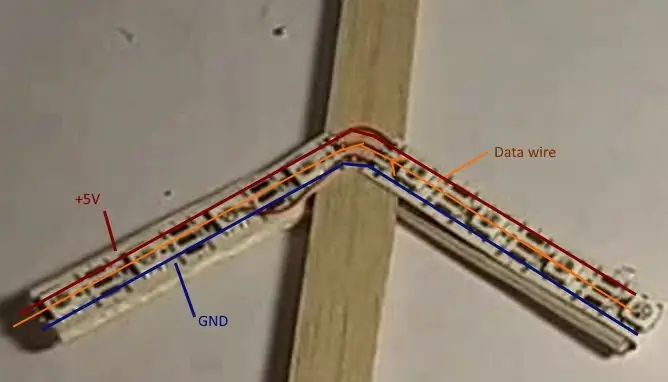
We willen data aan een keten koppelen, dus dat betekent dat onze datadraden van een vertakking linksboven naar rechtsonder gaan. En natuurlijk verbinden we alle 3 de draden in het midden, waar een linker + rechter tak samenkomt.
Wanneer dit is gebeurd, moeten we ervoor zorgen dat alle bits van stroom worden voorzien, daarvoor heb ik een zwarte draad aan de linkerkant (verticaal) voor GND en aan de rechterkant voor +5V geleid.
Stap 5: Verbinding maken met ESP8266 en schets uploaden
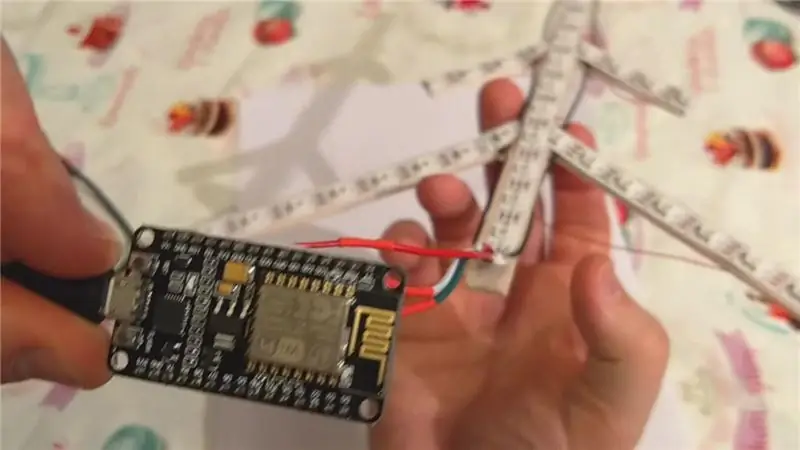

Sluit de pinnen van ESP8266 aan:
+5V (VIN) - naar ledstrip +5V
GND - naar ledstrip GND
D7 naar ledstrip DataOpmerking: als je Arduino Uno/Pro gebruikt, kan deze pin anders zijn, zorg er gewoon voor dat deze overeenkomt met de broncode
Start de Arduino IDE, maak/laad de broncode (bijgevoegd) erin, zorg er vervolgens voor dat de Arduino IDE is geconfigureerd met de juiste instellingen (poort, apparaattype, snelheid) en druk vervolgens op Compile + Upload.
Als het klaar is, gaat de LED-strip branden en beginnen patronen weer te geven. Mogelijk moet u de Adafruit - Neopixel-bibliotheek toevoegen aan de Arduino IDE (v1.8+). Je kunt de code ook aanpassen om verschillende patronen weer te geven, experimenteer gerust.
Vrolijk Kerstfeest!
Aanbevolen:
ESP8266 - Deur- en raamsensoren - ESP8266. Ouderenhulp (vergeetachtigheid): 5 stappen

ESP8266 - Deur- en raamsensoren - ESP8266. Ouderenhulp (vergeetachtigheid): ESP8266 - Deur- / raamsensoren met GPIO 0 en GPIO 2 (IOT). Het kan worden bekeken op het web of op het lokale netwerk met browsers. Ook zichtbaar via de "HelpIdoso Vxapp" sollicitatie. Maakt gebruik van een 110/220 VAC voeding voor 5Vdc, 1 relais/spanning
Muziek Reactieve Multicolor LED Verlichting - Arduino-geluidsdetectiesensor - RGB LED-strip: 4 stappen

Muziek Reactieve Multicolor LED Verlichting | Arduino-geluidsdetectiesensor | RGB LED Strip: Muziek-reactief meerkleurig LED-lichtproject. In dit project werden een eenvoudige 5050 RGB LED-strip (niet de adresseerbare LED WS2812), Arduino-geluidsdetectiesensor en 12V-adapter gebruikt
Kerstlicht: 4 stappen
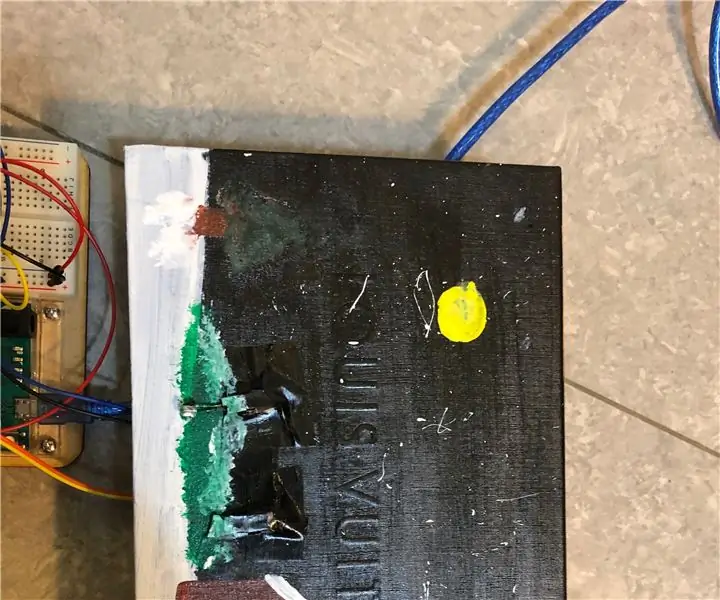
Kerstlicht: Kerstmis is een van mijn favoriete feestdagen, de sneeuw, de lichten, de kerstman, geschenken! Het is gewoon geweldig. Mijn droom is om met Kerstmis sneeuw te zien, met al die kleurrijke lichtjes in de sneeuw. Dus in dit project ga ik je laten zien hoe je LED-verlichting toevoegt aan
ESP8266 RGB LED STRIP WIFI-bediening - NODEMCU Als een IR-afstandsbediening voor ledstrip, bestuurd via wifi - RGB LED STRIP Smartphone-bediening: 4 stappen

ESP8266 RGB LED STRIP WIFI-bediening | NODEMCU Als een IR-afstandsbediening voor ledstrip, bestuurd via wifi | RGB LED STRIP Smartphone-bediening: Hallo allemaal, in deze tutorial zullen we leren hoe we nodemcu of esp8266 kunnen gebruiken als een IR-afstandsbediening om een RGB LED-strip te bedienen en Nodemcu zal worden bestuurd door smartphone via wifi. Dus in principe kun je de RGB LED STRIP bedienen met je smartphone
ESP8266 NODEMCU BLYNK IOT-zelfstudie - Esp8266 IOT Blunk en Arduino IDE gebruiken - Led's bedienen via internet: 6 stappen

ESP8266 NODEMCU BLYNK IOT-zelfstudie | Esp8266 IOT Blunk en Arduino IDE gebruiken | LED's bedienen via internet: Hallo jongens, in deze instructables zullen we leren hoe we IOT kunnen gebruiken met onze ESP8266 of Nodemcu. We zullen daarvoor de blynk-app gebruiken. Dus we zullen onze esp8266/nodemcu gebruiken om de LED's via internet te bedienen. Dus de Blynk-app wordt verbonden met onze esp8266 of Nodemcu
